Acer S57 Bedienungsanleitung
Stöbern Sie online oder laden Sie Bedienungsanleitung nach Mobiltelefone Acer S57 herunter. Acer S57 User Manual Benutzerhandbuch
- Seite / 91
- Inhaltsverzeichnis
- LESEZEICHEN
- Manual de utilizare 1
- Cuprins - 3 3
- 4 - Cuprins 4
- CONFIGURAREA 5
- Încărcarea bateriei 6
- Configurarea - 7 7
- Card microSD 8
- SIM 2 (opţional) 8
- Configurarea - 9 9
- Prima pornire 10
- Utilizarea ecranului tactil 12
- Tastaturi afişate pe ecran 13
- Asistenţa pentru text 14
- Tastatura Google 15
- Textul predictiv 15
- Ecranul iniţial 16
- Mod de bază 17
- Activarea Modului rapid 17
- Dezactivarea Modului rapid 17
- Mod ușor 17
- Ecranul iniţial extins 18
- Redimensionarea widget-urilor 19
- Meniul Aplicaţii 21
- Multitasking 22
- ADMINISTRAREA CONTACTELOR 23
- EFECTUAREA APELURILOR 25
- Efectuarea unui apel 26
- Efectuarea apelurilor - 27 27
- Ecranul de apelare vocală 28
- Apeluri în conferinţă 29
- MESAGERIE 30
- Răspunderea la un mesaj 31
- Mesaje multimedia 32
- Mesagerie - 33 33
- CONECTAREA LA INTERNET 34
- Configurarea e-mailului 35
- Servicii Google 35
- Căutarea vocală 36
- Magazin Play 37
- 38 - Conectarea la Internet 38
- Google Hangouts 39
- FOLOSIREA CAMEREI 40
- Folosirea camerei - 41 41
- Selector de mod 42
- Cameră video 43
- Balanță de alb 43
- Proprietăți imagine 43
- Temporizator 43
- 44 - Folosirea camerei 44
- Fotografierea 45
- Filmarea unui videoclip 46
- Geo-etichetarea 47
- ACEREXTEND 48
- Conexiune wireless AcerEXTEND 52
- Funcţii AcerEXTEND 54
- AcerEXTEND? 58
- SETĂRI COMPLEXE 59
- Repornirea telefonului 60
- Modificarea setărilor 61
- Conexiuni Bluetooth 62
- Partajare Internet 63
- Utilizarea ca modem prin USB 63
- Hotspot Wi-Fi 63
- Selectarea unei reţele 64
- Setări telefon 65
- Profiluri audio 66
- Setarea datei şi orei 66
- Conectarea la un PC 67
- Sincronizarea 68
- Radio FM 69
- Aplicaţii 69
- 70 - Setări complexe 70
- ACCESORII ŞI SFATURI 71
- 72 - Accesorii şi sfaturi 72
- GESTIONAREA CARTELELOR SIM 73
- Identificarea apelurilor 75
- SIM va fi oprită temporar 76
- Anexă - 77 77
- 78 - Anexă 78
- Alte surse de ajutor 79
- AVERTISMENTE ŞI MĂSURI DE 80
- Dispozitive medicale 81
- Vehiculele 82
- Apeluri de urgenţă 83
- Specificaţii 85
- Conectivitate 86
- Extindere 86
- Dimensiuni 87
Inhaltsverzeichnis
Manual de utilizare
10 - Utilizarea telefonului inteligentUTILIZAREA TELEFONULUI INTELIGENTPrima pornirePentru a porni pentru prima dată telefonul inteligent, ţineţi apăs
Utilizarea telefonului inteligent - 11Blocarea telefonului inteligentDacă nu veţi utiliza o perioadă telefonul, apăsaţi scurt butonul de pornire pentr
12 - Utilizarea telefonului inteligentAcasăApăsaţi acest buton pentru a accesa direct Ecranul iniţial. Ţineţi apăsat acest buton pentru a deschide fun
Utilizarea telefonului inteligent - 13Tastaturi afişate pe ecranNoul dvs. telefon are tastatura Swype setată implicit pentru introducerea textului. Co
14 - Utilizarea telefonului inteligentAtunci când există mai multe sugestii pentru cuvântul pe care doriţi să-l introduceţi, Swype afişează o Listă de
Utilizarea telefonului inteligent - 15Tastatura GoogleAceasta este o tastatură standard QWERTY afişată pe ecran, care vă permite introducerea de text.
16 - Utilizarea telefonului inteligentEcranul iniţialEcranul iniţial vă oferă acces rapid la informaţii şi comenzi simple cu ajutorul widget-urilor şi
Utilizarea telefonului inteligent - 17Mod ușorOferă pictograme mari pentru funcțiile utilizate frecvent pe telefon și două teme dintre care să alegeți
18 - Utilizarea telefonului inteligentCăutarePentru a căuta aplicaţii, fişiere sau informaţii pe Internet, apăsaţi pictograma Google.Introduceţi textu
Utilizarea telefonului inteligent - 19Apăsaţi Aplicaţii pentru a vizualiza o listă de comenzi rapide către aplicaţii, pe care le puteţi glisa pe un Ec
2 - © 2015 Toate drepturile sunt rezervateManual de utilizare Acer Liquid Jade Z Model: S57Această ediţie: 03/2015Telefon inteligent Acer Liquid Jade
20 - Utilizarea telefonului inteligentAdăugarea sau eliminarea folderelorPuteţi adăuga şi foldere pe Ecranul iniţial. Pentru a crea un folder nou, gli
Utilizarea telefonului inteligent - 21Schimbarea imaginii de fundalDin meniul Aplicații, apăsați Setări > Personalizare > Imagine de fundal. Ale
22 - Utilizarea telefonului inteligentGlisaţi zona Notificare în jos pe ecran pentru a vizualiza mai multe informaţii despre evenimente noi şi a acces
Administrarea contactelor - 23ADMINISTRAREA CONTACTELORAdministrarea contactelorTelefonul dvs. include o agendă care vă permite să salvaţi contactele
24 - Administrarea contactelorPentru a crea un contact, alegeţi mai întâi unde doriţi să stocaţi informaţiile despre contact. Vi se va solicita apoi i
Efectuarea apelurilor - 25EFECTUAREA APELURILORAcest capitol vă prezintă modul de efectuare a apelurile telefonice şi diversele opţiuni disponibile în
26 - Efectuarea apelurilorEfectuarea unui apel1. Din Ecranul iniţial, apăsaţi pictograma Telefon pentru a deschide tastatura numerică afişată pe ecran
Efectuarea apelurilor - 27Vizualizarea apelurilor pierduteNotificările de apeluri pierdute sunt afişate în următoarele trei zone:1.Zona de notificare
28 - Efectuarea apelurilorWidgetul Apelare directăPuteţi adăuga pe Ecranul iniţial un widget de apelare directă a unui contact. Deschideți meniul Apli
Efectuarea apelurilor - 29Răspunderea la sau respingerea unui apelAtunci când primiţi un apel, pe ecran va fi afişat numărul. Pentru a accepta sau res
Cuprins - 3CUPRINSConfigurarea 5Despachetarea telefonului inteligent ... 5Prezentarea telefonului inteligent ... 5Vizualizări...
30 - MesagerieMESAGERIEAcest capitol vă prezintă modul de configurare şi de utilizare a funcţiilor Mesagerie ale telefonului inteligent.Toate mesajele
Mesagerie - 31Apăsaţi pentru a adăuga contacte din lista de contacte (Persoane), sau apăsaţi câmpul Introduceţi numele sau numărul pentru a introduc
32 - MesagerieMesaje multimediaMesajele multimedia sunt similare mesajelor text, dar permit şi ataşarea de fişiere cum ar fi imagini, clipuri audio sa
Mesagerie - 333.Apăsaţi mesajul pentru a vizualiza conţinutul. 4.Pentru a răspunde la mesaj, introduceţi textul dvs. în caseta de text etichetată Int
34 - Conectarea la InternetCONECTAREA LA INTERNETNavigarea pe InternetPentru a naviga pe Internet utilizând telefonul inteligent, trebuie să vă conect
Conectarea la Internet - 35Pentru a naviga înainte şi înapoi în istoricul browserului, a vizualiza marcajele, a modifica setările browserului şi a efe
36 - Conectarea la InternetConfigurarea contului de e-mail Google1.Asiguraţi-vă că telefonul inteligent este conectat la o reţea de date sau la o cone
Conectarea la Internet - 37Magazin PlayApăsaţi Magazin Play din meniul Aplicaţii pentru a deschide Google Play. Aici puteţi obţine o mulţime de progra
38 - Conectarea la InternetPuteţi urmări progresul descărcării atât în pagina aplicaţiei, cât şi în zona de notificare. Utilizarea aplicaţiilor descă
Conectarea la Internet - 39Google HangoutsApăsaţi Hangouts din meniul Aplicaţii pentru a deschide Google Hangouts. Aici puteţi să vedeţi o listă cu co
4 - CuprinsRadio FM ... 69Aplicaţii... 69Închiderea unei a
40 - Folosirea camereiFOLOSIREA CAMEREITelefonul dvs. inteligent include două camere digitale montate în partea din faţă şi din spate. Această secţiun
Folosirea camerei - 41Apăsaţi butonul Cameră video şi camera video începe să filmeze imediat. În timpul filmării, nu puteţi să accesaţi setările camer
42 - Folosirea camereiSelector de modApăsați pictograma Selector de mod pentru a deschide o listă de moduri dintre care puteți alege. Apăsați pictogra
Folosirea camerei - 43Efect culoare: Aplică un efect de culoare imaginii.Cameră videoMod de înregistrare: Selectați dintre Normal sau Filmare lentă.Ba
44 - Folosirea camereiSetăriApăsați pictograma Setări pentru a deschide meniul de setări; defilați în sus și în jos prin listă pentru a vedea mai mult
Folosirea camerei - 45AltelePuteţi regla următoarele:• Porniţi sau opriţi locaţia: Stochează informaţii GPS în informaţiile imaginii.• Control vocal:
46 - Folosirea camereiFotografierea panoramicăModul panoramic vă permite să fotografiaţi o serie de până la nouă fotografii pe care aplicaţia care ges
Folosirea camerei - 47Vizualizarea fotografiilor şi a videoclipurilorDupă fotografiere şi filmare, rezultatele sunt salvate automat. După ce aţi fotog
48 - Utilizarea smartphone-ului cu AcerEXTENDUTILIZAREA SMARTPHONE-ULUI CU ACEREXTENDCerinţe de sistem pentru PC• PC sau notebook cu Windows 8 / 8.1 i
Utilizarea smartphone-ului cu AcerEXTEND - 494.În Setări > Opţiuni dezvoltator, trebuie să fie activată opţiunea Depanare USB. Apăsaţi caseta goală
Configurarea - 5CONFIGURAREADespachetarea telefonului inteligentNoul dvs. telefon inteligent este livrat împachetat într-o cutie de protecţie. Despach
50 - Utilizarea smartphone-ului cu AcerEXTENDDacă după ce faceţi dublu clic pe programul de instalare este afişată fereastra pop-up de securitate Wind
Utilizarea smartphone-ului cu AcerEXTEND - 51Bara de instrumente AcerEXTENDDupă ce ecranul smartphone-ului este afişat pe desktopul computerului, pute
52 - Utilizarea smartphone-ului cu AcerEXTENDConexiune wireless AcerEXTENDExistă patru moduri de a stabili o conexiune wireless între smartphone şi co
Utilizarea smartphone-ului cu AcerEXTEND - 53O fereastră AcerEXTEND va afişa smartphone-urile conectate. Selectaţi smartphone-ul şi faceţi clic pe el
54 - Utilizarea smartphone-ului cu AcerEXTENDExistă două opţiuni în fereastra Setări care pot fi folosite pentru a controla detectarea Sound Trigger.
Utilizarea smartphone-ului cu AcerEXTEND - 553.Introducere directă a textului: Puteţi să introduceţi cu uşurinţă text pe smartphone folosind tastatura
56 - Utilizarea smartphone-ului cu AcerEXTEND•Partajaţi o imagine imediat după fotografiere apăsând pictograma Partajare şi apăsând apoi pictograma Ac
Utilizarea smartphone-ului cu AcerEXTEND - 57•Dacă aţi urmat instrucţiunile de mai sus şi butonul wireless din bara de instrumente extinsă este în con
58 - Utilizarea smartphone-ului cu AcerEXTENDCum pot să copiez fişiere de pe smartphone pe computer?Sistemul Android nu acceptă glisarea şi fixarea fi
Setări complexe - 59SETĂRI COMPLEXEActivarea pe telefonul inteligent a modului AvionPuteţi activa modul Avion (cunoscut şi ca mod Zbor) pentru a dezac
6 - ConfigurareaÎncărcarea baterieiLa prima utilizare trebuie să încărcaţi telefonul inteligent timp de opt ore. După aceea, puteţi reîncărca bateria
60 - Setări complexe1. Ţineţi apăsat butonul de pornire până la afişarea meniului cu opţiunile de telefonie.2. Apăsaţi Mod avion pentru activare sau d
Setări complexe - 61Modificarea setărilorActivarea şi dezactivarea conexiunilorDeschideţi meniul Aplicaţii şi apăsaţi Setări pentru a gestiona setăril
62 - Setări complexeDacă telefonul se află în modul Avion, opţiunea de a activa Bluetooth este dezactivată. Consultaţi Activarea pe telefonul intelige
Setări complexe - 63Partajare InternetUtilizarea ca modem prin USBDacă doriţi să partajaţi cu un computer conexiunea mobilă la Internet, puteţi conect
64 - Setări complexeSelectarea unei reţeleTelefonul dvs. va detecta automat setările operatorului reţelei dvs. atunci când introduceţi o cartelă SIM n
Setări complexe - 65Setări telefonMulte dintre setările telefonului sunt configurate automat de către telefon la introducerea unei cartele SIM. Dispoz
66 - Setări complexeProfiluri audioPentru a regla setările de sunet ale telefonului, apăsaţi Setări > Profiluri audio în meniul Aplicaţii. Alegeţi
Setări complexe - 67Setarea alarmelorExistă două alarme predefinite în telefon, în mod implicit. Apăsați Ceas din meniul Aplicații și apoi apăsați p
68 - Setări complexeSincronizareaPuteţi sincroniza calendarul, e-mailurile şi contactele de pe telefon şi nu veţi mai fi vreodată îngrijorat că le pie
Setări complexe - 69Radio FMRadioul FM vă permite să ascultaţi posturile preferate în timpul deplasărilor. Căştile trebuie introduse în mufa de 3,5 mm
Configurarea - 7Conectaţi cordonul adaptorului c.a. la conectorul micro USB de pe telefonul inteligent.Instalarea SIM-ului sau a cardului microSDPentr
70 - Setări complexe4. Apăsaţi butonul Dezinstalare şi apăsaţi OK.Restabilirea valorilor implicite din fabricăPuteţi efectua o iniţializare minimală d
Accesorii şi sfaturi - 71ACCESORII ŞI SFATURIAcest capitol vă prezintă modul de utilizare a accesoriilor telefonului inteligent; de asemenea, vă oferă
72 - Accesorii şi sfaturi4. După ce aţi terminat, apăsaţi Meniu şi apăsaţi apoi Salvare.Introducerea unui card microSDTelefonul dvs. inteligent includ
Gestionarea cartelelor SIM - 73GESTIONAREA CARTELELOR SIMDacă telefonul detectează o cartelă SIM nouă, vi se va solicita să confirmaţi cartela SIM de
74 - Gestionarea cartelelor SIMSelectarea cartelei SIM de utilizat la efectuarea unui apelDacă aţi configurat Apelare vocală cu Întreabă întotdeauna,
Gestionarea cartelelor SIM - 75Selectarea cartelei SIM de utilizat la trimiterea unui mesaj textDacă aţi configurat Mesagerie cu Întreabă întotdeauna,
76 - Gestionarea cartelelor SIMNotăDacă folosiţi date pe o cartelă SIM şi efectuaţi / primiţi un apel sau trimiteţi / primiţi un mesaj text pe altă ca
Anexă - 77ANEXĂÎntrebări frecvente (FAQ) şi depanareAceastă secţiune prezintă întrebările frecvente ce pot apărea în timpul utilizării telefonului int
78 - AnexăMagazinul Google PlayDe ce nu mă pot conecta la Magazinul Play?1.Verificaţi mai întâi dacă aveţi o conexiune Wi-Fi sau de date (unele "
Anexă - 79Alte surse de ajutorPentru informaţii despre Consultaţi ...informaţii actualizate despre telefonul dvs. inteligentwww.acer.commobile.acer.co
8 - Configurarea3.Introduceţi cartela SIM şi/sau cartela microSD conform indicaţiilor. 4.Introduceți suportul, având grijă să rămână corect așezate c
80 - Avertismente şi măsuri de siguranţăAVERTISMENTE ŞI MĂSURI DE SIGURANŢĂ•Nu folosiţi acest produs în apropierea apei.•Nu aşezaţi acest produs pe un
Avertismente şi măsuri de siguranţă - 81Informaţii suplimentare de siguranţăDispozitivul şi anexele sale pot conţine piese mici. Nu lăsaţi la îndemâna
82 - Avertismente şi măsuri de siguranţăSimulatoarele cardiace. Producătorii de stimulatoare cardiace recomandă menţinerea unei distanţe minime de 15,
Avertismente şi măsuri de siguranţă - 83Folosirea tele-dispozitivelor wireless într-un avion poate fi periculoasă pentru funcţionarea avionului, poate
84 - Avertismente şi măsuri de siguranţăDacă sunt în curs de utilizare anumite caracteristici, ar putea fi nevoie să opriţi mai întâi respectivele car
- 85SpecificaţiiPerformanţe• Procesor de 1,5 GHz cu nucleu cvadruplu• Memoria sistemului:• 1 GB sau 2 GB de RAM (în funcţie de model)• 8 GB sau 16 GB
86 - Conectivitate• Bluetooth 4.0• IEEE 802.11b/g/n• Banda LTE 1, 3, 7, 20 (Europa şi Asia); 2, 4, 7, 17 (America)• * GSM 850 / 900 / 1800 / 1900 MHz•
- 87DimensiuniÎnălţime 143 mmLăţime 69 mmGrosime 7,8 mmGreutate 116 g (cu baterie)
88 - Acord de licenţă cu utilizatorul finalACORD DE LICENŢĂ CU UTILIZATORUL FINALIMPORTANT - CITIŢI CU ATENŢIE: ACEST ACORD DE LICENŢĂ CU UTILIZATORUL
Acord de licenţă cu utilizatorul final - 897. Transferaţi drepturile dvs. din cadrul acestui Acord unor terţi.8. Exportaţi Software-ul contravenind le
Configurarea - 9Sistem de blocare a cartelei SIMTelefonul dvs. inteligent ar putea fi prevăzut cu un sistem de blocare a cartelei SIM, adică veţi pute
90 - Acord de licenţă cu utilizatorul finalEXCLUDEREA DAUNELOR ACCIDENTALE, INDIRECTE SAU A ALTOR DAUNE ANUMEÎN LIMITA MAXIMĂ PERMISĂ DE LEGEA APLICAB
Acord de licenţă cu utilizatorul final - 91PREVEDERI SUPLIMENTARE APLICABILE SOFTWARE-ULUI ŞI SERVICIILOR UNUI TERŢSoftware-ul furnizat mai departe de
Weitere Dokumente für Mobiltelefone Acer S57




Rotel RB-1092 manuels
Manuels d'utilisation et guides de l'utilisateur pour Haut-parleurs Rotel RB-1092.
Nous fournissons des manuels en pdf 1 Rotel RB-1092 à télécharger gratuitement par type de document : Manuel du propriétaire


 (48 Seiten)
(48 Seiten) (66 Seiten)
(66 Seiten) (59 Seiten)
(59 Seiten) (50 Seiten)
(50 Seiten) (56 Seiten)
(56 Seiten)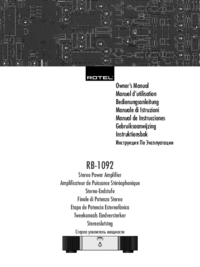












Kommentare zu diesen Handbüchern